Kako združiti liste v Excelu

Ko delate v Excelu, lahko na koncu dobite veliko podatkov, razpršenih na več listov v istem delovnem zvezku. Kaj se zgodi, če je potrebno
Vodni žigi so odličen način, da preprečite ljudem krajo vaše vsebine ali rezultatov vašega trdega dela. K sreči jih lahko dodate več kot le umetniški ali celo vašemu besedilnemu dokumentu – celo Excel podpira to funkcijo.
Čeprav ni gumba za dodajanje vodnega žiga kot takega, lahko za to uporabite funkcijo slike ozadja. Prvi korak je, da greste na zavihek Vstavljanje na vrhu. Kliknite na "Glava in noga".
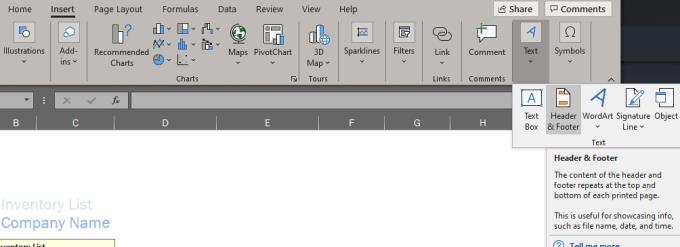
Glava in noga
Na vrhu vašega dokumenta se bo pojavil nov razdelek - Glava. Kliknite eno od polj glave in nato v meniju traku na vrhu izberite Slika.
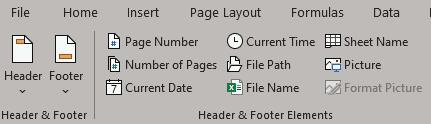
Tračni meni
Izberite svojo sliko in jo vstavite. Če želite, lahko uporabite sliko iz interneta ali sliko, ki ste jo shranili v računalnik. Karkoli izberete, boste takoj po vstavitvi videli besedilo '&[Slika]', ki se prikaže v segmentu glave, brez same slike.
Če želite to razkriti, morate klikniti zunaj segmentov glave. Vaša slika bo prikazana kot ozadje.
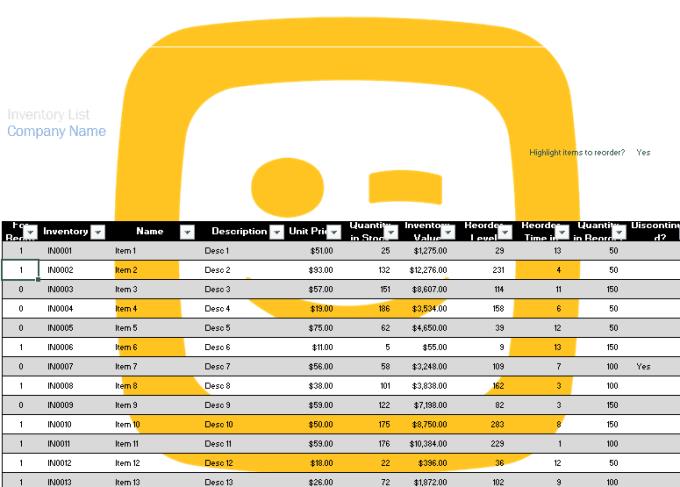
Primer slike vodnega žiga
Nasvet: odvisno od velikosti vaše slike lahko traja sekundo ali dve, da se prikaže.
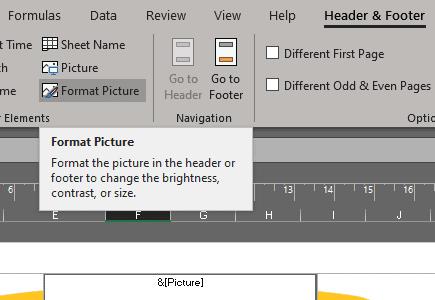
Uredite sliko vodnega žiga
Namig: Če želite sliko formatirati pozneje, lahko to storite. Samo še enkrat kliknite na glavo. V ustreznem razdelku traku boste zdaj našli možnost Oblikuj sliko. Omogoča vam, da nastavite vse vrste možnosti, kot so kontrast, svetlost in drugo.
Ko delate v Excelu, lahko na koncu dobite veliko podatkov, razpršenih na več listov v istem delovnem zvezku. Kaj se zgodi, če je potrebno
Vdelava lista Microsoft Excel v Wordov dokument je enostavna – vse, kar morate storiti, je ukaz kopiraj in prilepi. Uporabite te korake. Izberite razdelek
Z uporabo pomembnih bližnjičnih tipk v Microsoft Excelu lahko večino opravil opravite hitreje in lažje ter tako izboljšate svojo izkušnjo s programom.
Kako dodati možnost Pošlji prejemniku pošte v orodno vrstico Microsoft Excel in Word 2019.
Kako zamrzniti ali odmrzniti stolpce in podokna v programih Microsoft Excel 2019, 2016 in 365.
Vodni žigi so odličen način, da preprečite ljudem krajo vaše vsebine ali rezultatov vašega trdega dela. Na srečo jih lahko dodate več kot le umetnosti
Dodajanje PDF-ja v Excel se morda zdi bolj zapleteno, kot je v resnici. Dobra novica je, da traja le nekaj minut in da so koraki preprosti. Naučite se, kako dodati PDF v datoteko Microsoft Excel s to vadnico.
Obstaja veliko načinov, s katerimi je mogoče datoteko Excel pretvoriti v format PDF, in obstaja več razlogov, zakaj boste morda morali izvesti pretvorbo. Ta objava vam pove, kako.
S temi koraki rešite težavo, pri kateri Microsoft Excel zamrzne ali je zelo počasen.
Microsoft Office je del neverjetnega nabora Microsoftovih programskih izdelkov. Olajša delo v pisarni in vam omogoča izvajanje različnih nalog, vključno z vodenjem zapisnikov, ravnanjem z računovodskimi knjigami in vključevanjem nekaterih funkcij izdelkov Microsoft Office v vaš dokument.
Microsoft Windows je večinoma namenjen osebnim računalnikom in prenosnikom. Omogoča dokončanje nalog administrativnega tipa z Microsoft Officeom.
Vedno in za vedno bom oboževalec Microsoft Excela. Njegova zbirka orodij je prav tako zmogljiva kot tista, ki jih ponuja iskalni velikan. Iskreno pade
Ustvarjanje lepljive naslovne vrstice je odlično orodje za lažje spremljanje podatkov v preglednicah. Tudi to je enostavno – spodaj si oglejte navodila
Vsilite poziv v datotekah Microsoft Excel za Office 365 z napisom Odpri kot samo za branje s tem vodnikom.
Kako kopirati in prilepiti vrednosti brez vključitve formule v Microsoft Excel 2019, 2016 in 365.
Gledanje velikih količin podatkov lahko precej obremenjuje oči. K sreči ima Excel uporabno funkcijo za lažje – nadomestno oblikovanje vrstic.
Naučite se odpraviti težavo, pri kateri v meniju traku Microsoft Excel manjka možnost Sledenje spremembam.
Prikazujemo vam, kako sistemski administrator lahko sprosti datoteko Microsoft Excel, da jo lahko ureja drug uporabnik.
Prikazujte poziv na Microsoft Excel za Office 365 datoteke, ki pravi Odpri samo za branje s pomočjo tega vodnika.
Ta priročnik za odpravljanje težav vam pomaga pri pogosti težavi z Microsoft Outlook 365, kjer se sesuje med zagonom.
Želite dostopati do svoje Yahoo pošte neposredno iz svojega Outlook računa? Naučite se, kako dodati Yahoo pošto v Outlook 2021, 2019 in 2016.
Ali vaše delo vključuje urejanje dokumentov v Microsoft Wordu? Naučite se, kako omogočiti način sledenja spremembam v Wordu.
Navodilo, ki pojasnjuje, kako dodati možnost E-pošta na orodno vrstico Microsoft Excel in Word 365.
Naučite se, kako omogočiti ali onemogočiti prikaz formul v celicah v Microsoft Excelu.
Tutorial, ki pomaga pri težavah, kjer preglednice Microsoft Excel ne izračunavajo natančno.
Ali Microsoft Word 2016 prepisuje že obstoječe besedilo? Naučite se, kako enostavno odpraviti težavo s prepisovanjem besedila v Wordu.
Vodnik, ki prikazuje metode, ki jih lahko uporabite za omogočanje ali onemogočanje dodatkov ali vtičnikov Microsoft Outlook 365.





















